1. Instalación y localización al ruso de Drupal
Felicidades, en este artículo conocerás una excelente plataforma para la creación de sitios web: Drupal. Exactamente, no es solo un CMS ni un framework, sino una plataforma. En primer lugar, obtendrás un CMS, es decir, un panel de administración para editar contenidos, usuarios, etiquetas, metaetiquetas y más.
En segundo lugar, podrás crear tu propia funcionalidad utilizando Tipos de contenido y el módulo Views, que te permitirá mostrar lo que quieras, como quieras y donde quieras.
En tercer lugar, ya se han creado millones de sitios con Drupal, por lo que hay muchas soluciones disponibles para tu sitio.
En cuarto lugar, si eres programador, encontrarás gratas sorpresas como Drupal API y otras APIs adicionales: Entity API, Rules API, Date API, etc.
Y por último, contarás con la comunidad de Drupal, que siempre está lista para ayudarte con recomendaciones y configuración de módulos.
Bueno, comencemos con la instalación de Drupal. Para instalar Drupal, necesitamos un servidor web.
Lamentablemente, Denwer no es compatible con Drupal 8 sin actualizar PHP, ya que requiere la versión 5.5.9 o superior. Denwer incluye PHP 5.3.x, así que hay dos opciones: no usar Denwer y optar por Open Server, o actualizar PHP en Denwer.
Instalación de Drupal 8 en Open Server
Primero debemos descargar Open Server desde el sitio oficial:
http://open-server.ru/download/
La instalación de Open Server es sencilla, solo hay que hacer clic en "Siguiente".
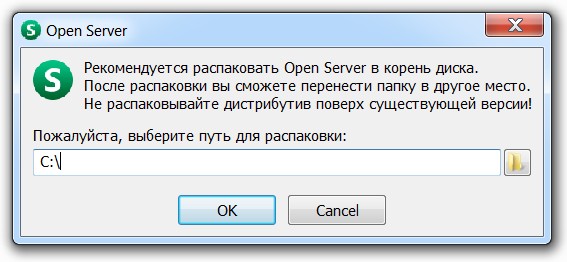
Instálalo en la unidad C, ya que muchas guías asumen esa ubicación. El servidor se instala en C:/OpenServer. Usa la versión x64 si tu sistema operativo es de 64 bits.
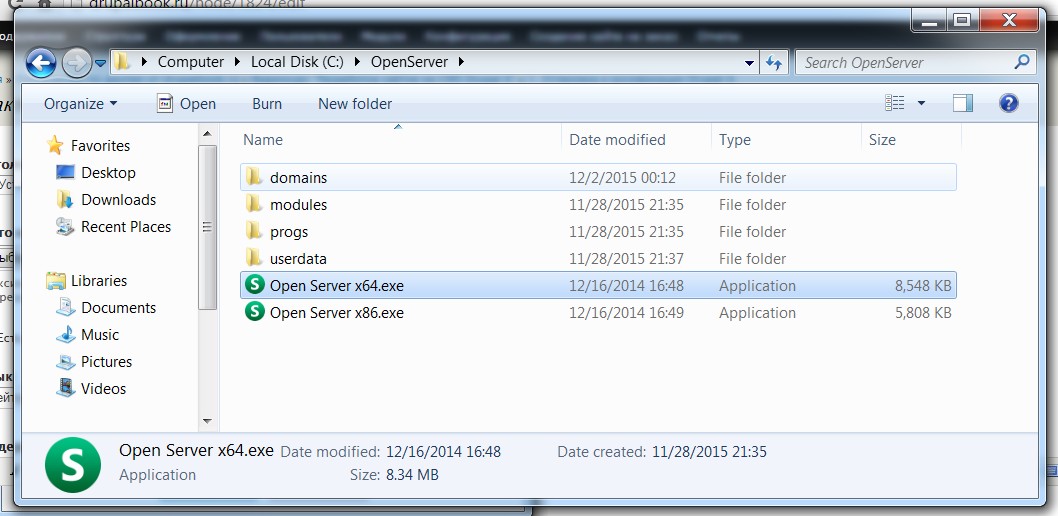
Al iniciar Open Server verás un icono de bandera. Si es roja, haz clic derecho y selecciona "Iniciar". Si es verde, el servidor ya está funcionando.
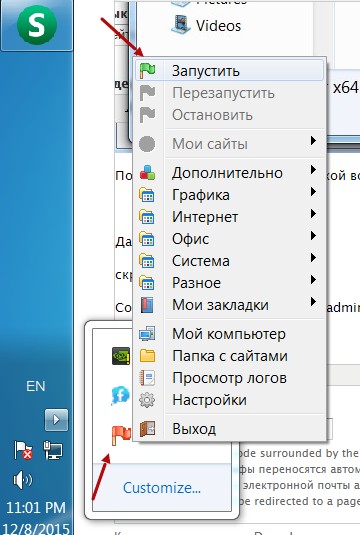
Los sitios se colocan en la carpeta domains dentro de Open Server. Para agregar un sitio, crea una nueva carpeta, por ejemplo, "drupal8".
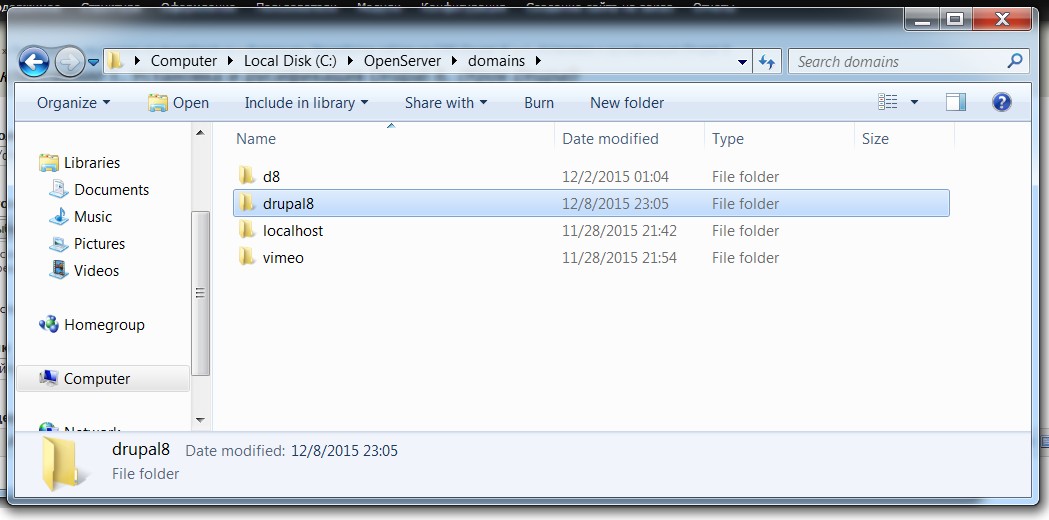
Después reinicia Open Server para aplicar los cambios.
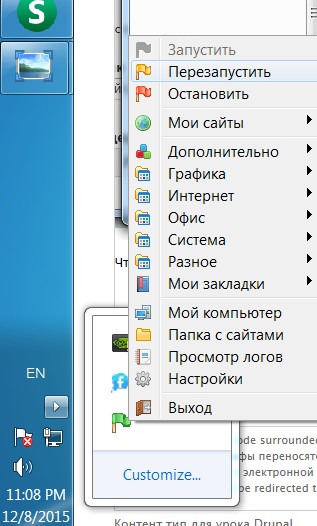
Ahora puedes abrir tu sitio en el navegador, por ejemplo: http://drupal8
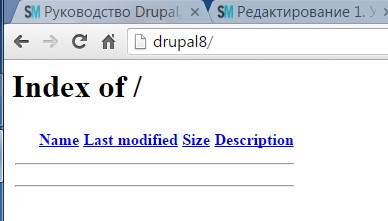
También debes crear una base de datos. La forma más sencilla es usar Adminer:
Descarga Adminer, renómbralo como adminer.php y colócalo en la carpeta del sitio.
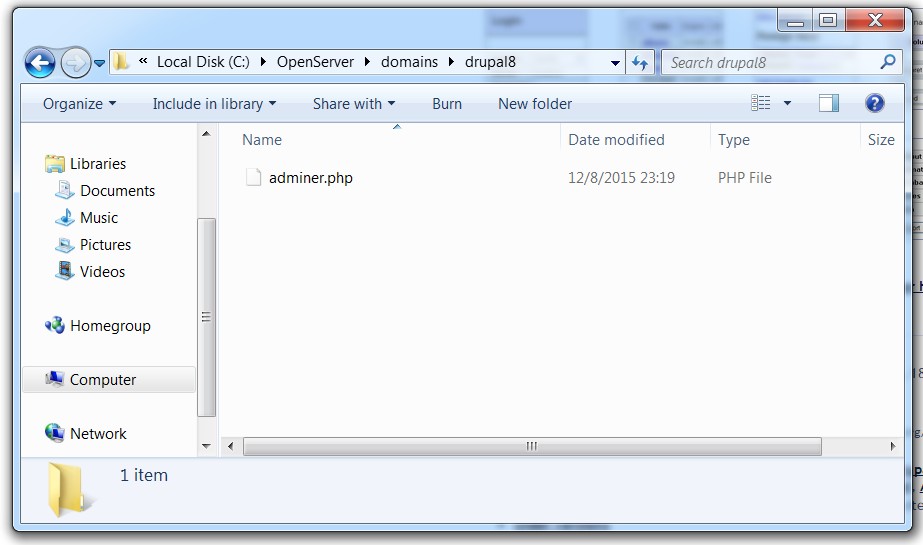
Accede a http://drupal8/adminer.php
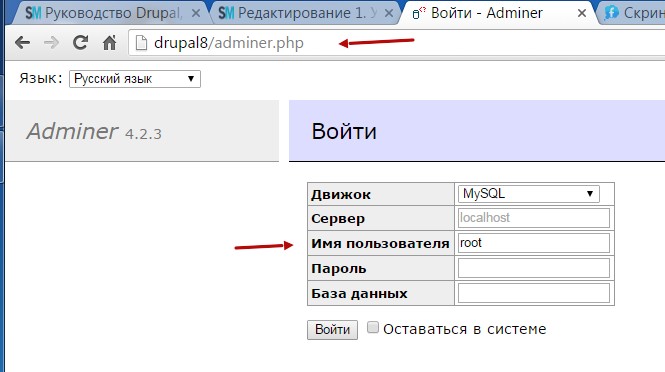
Usa los datos por defecto: servidor localhost, usuario root, sin contraseña.
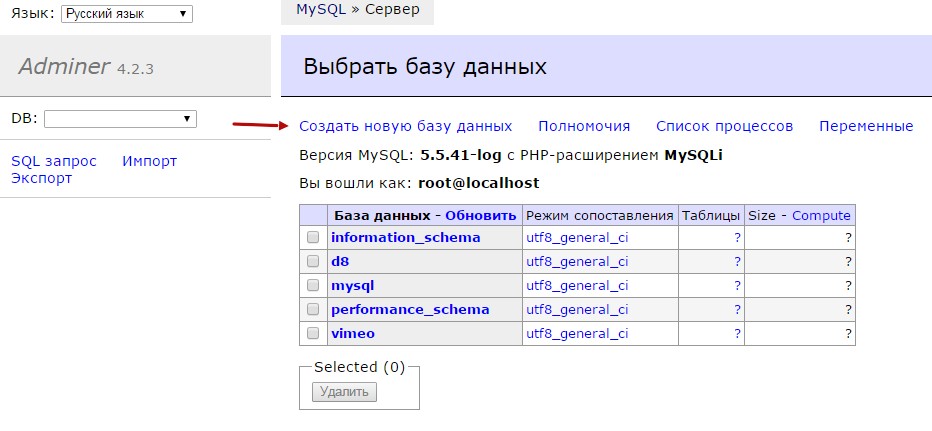
Nombre de la base de datos, por ejemplo drupal8, y selecciona la codificación utf8_general_ci.
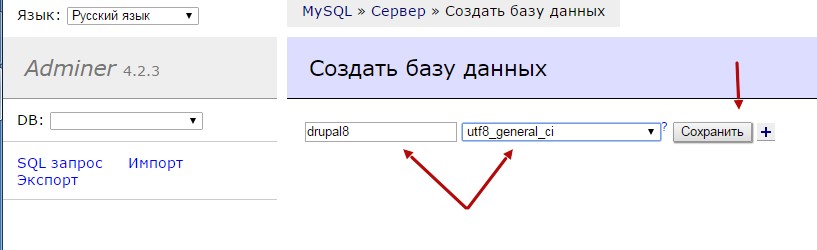
Ahora necesitamos cambiar la versión de PHP. En Open Server, abre la configuración:

En la pestaña de módulos, selecciona PHP 5.6 y Apache 2.4.
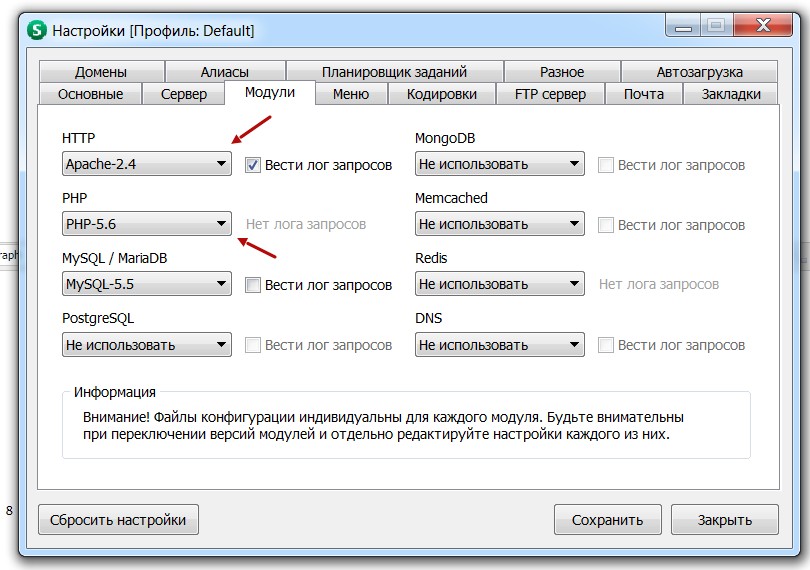
Reinicia Open Server nuevamente:
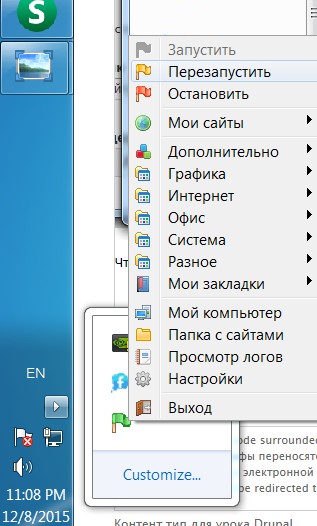
Con la base de datos y servidor listos, descarga Drupal 8 desde:
https://www.drupal.org/project/drupal
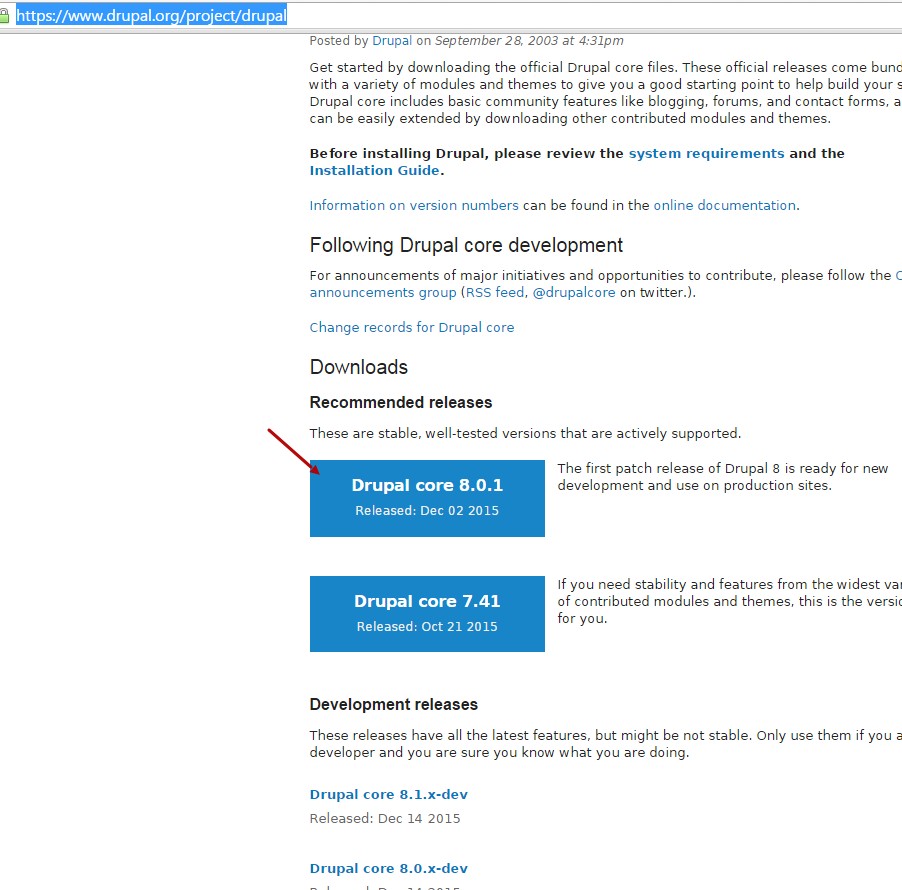
Elige el formato que prefieras (.zip o .tar.gz) y extrae los archivos con 7-Zip:
Copia el contenido extraído a la carpeta de tu sitio, asegurándote de que index.php esté directamente dentro de ella.
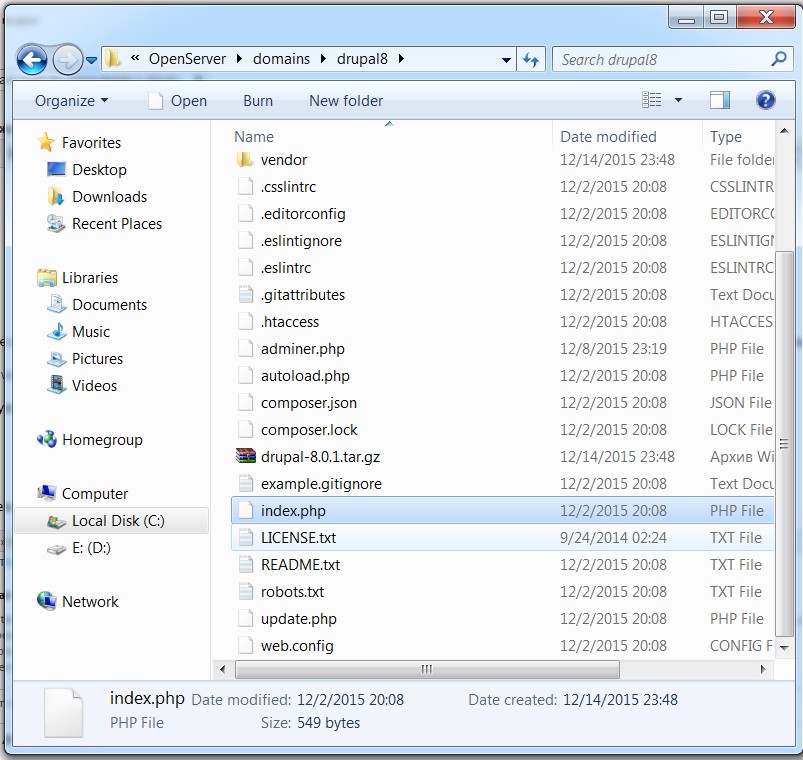
Abre el navegador y accede a http://drupal8/
Elige el idioma ruso (u otro necesario):
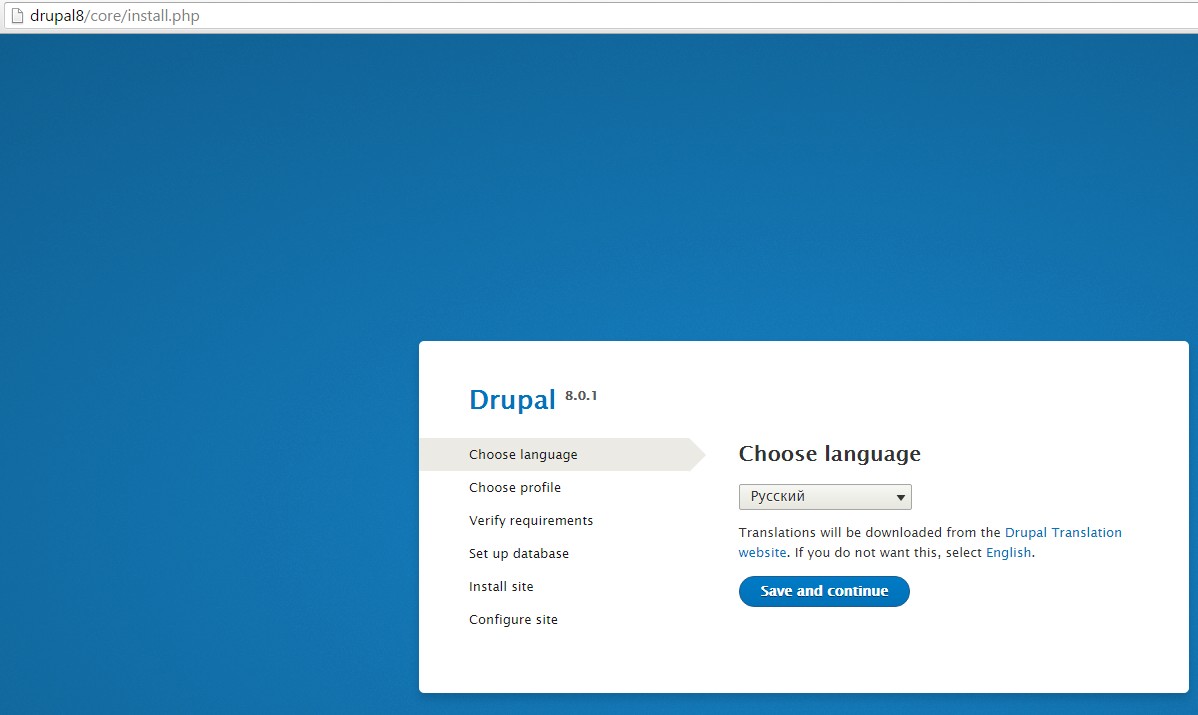
Selecciona el perfil de instalación: estándar (más recomendado) o mínimo.
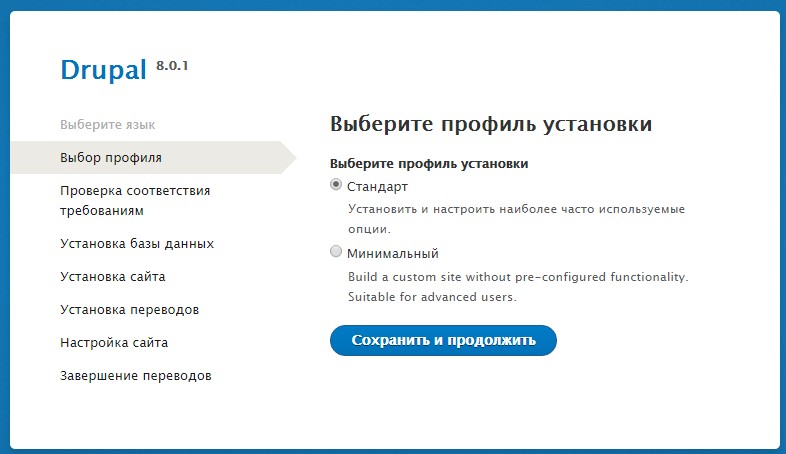
Ignora advertencias sobre requisitos y presiona "Continuar de todos modos".
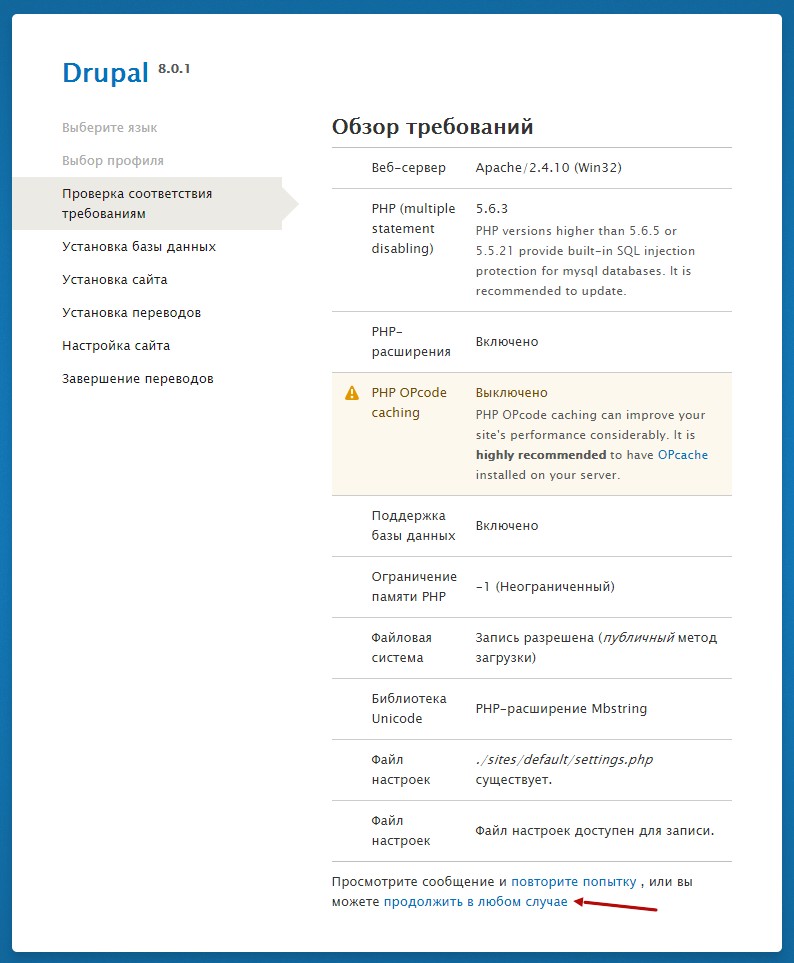
Introduce los datos de la base de datos: nombre drupal8, usuario root, sin contraseña.
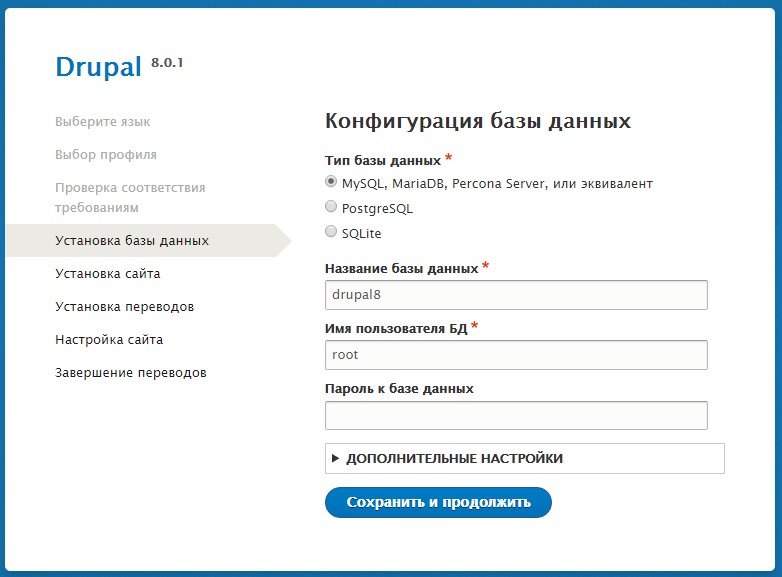
Drupal descargará traducciones y módulos. Luego configura: nombre del sitio, email del administrador, usuario y contraseña, zona horaria y país.
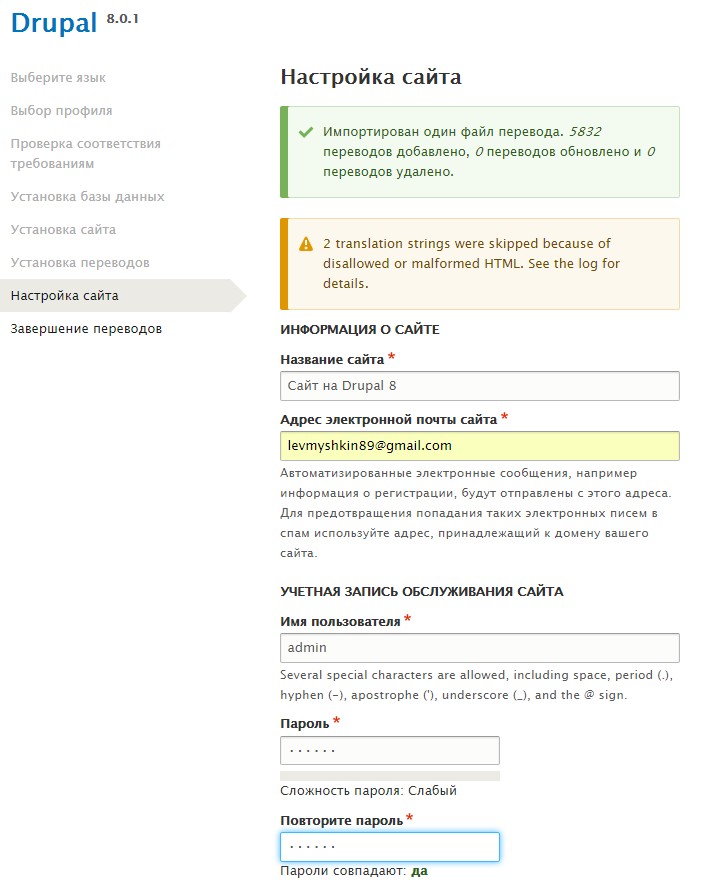
Una vez finalizada la instalación, Drupal aplicará las traducciones y configurará el sitio. ¡Tu sitio ya está listo para trabajar!
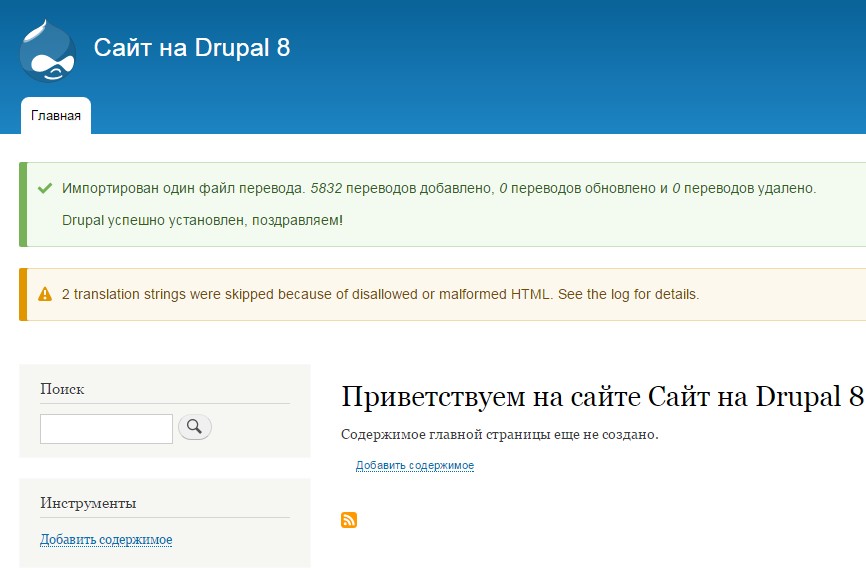
Instalación de Drupal 8 en XAMPP (se recomienda Open Server)
Descarga e instala XAMPP desde:
https://www.apachefriends.org/download.html
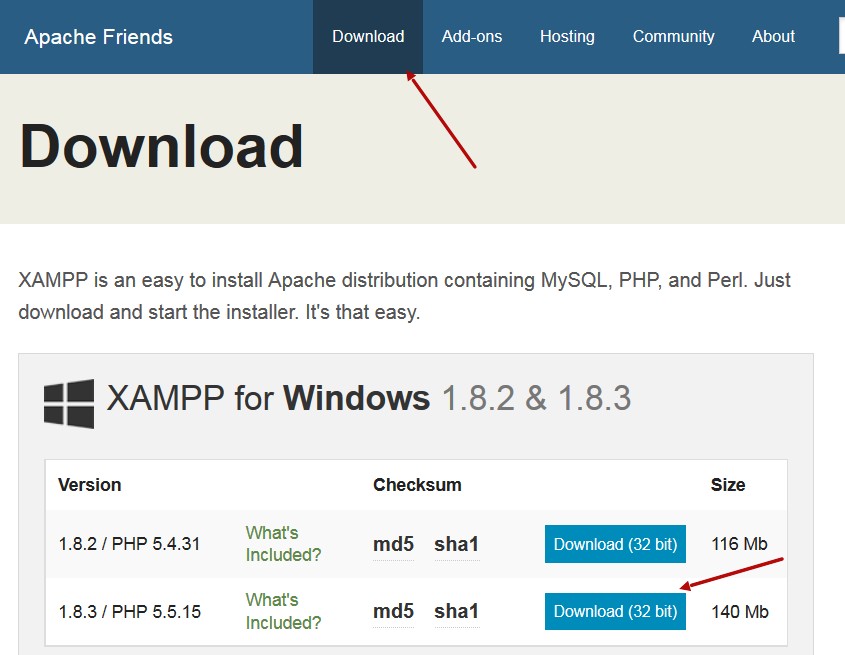
XAMPP se instala como cualquier otro programa.
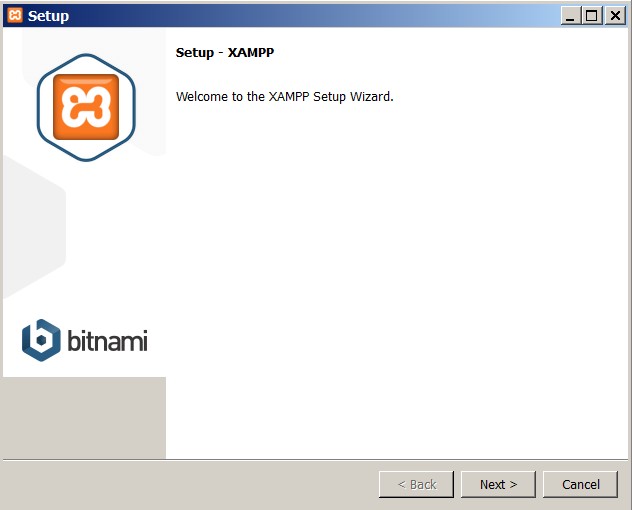
Selecciona todos los componentes:
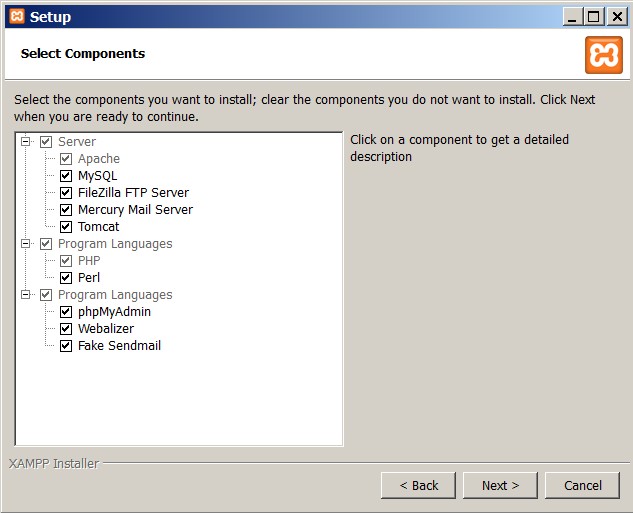
C:\xampp
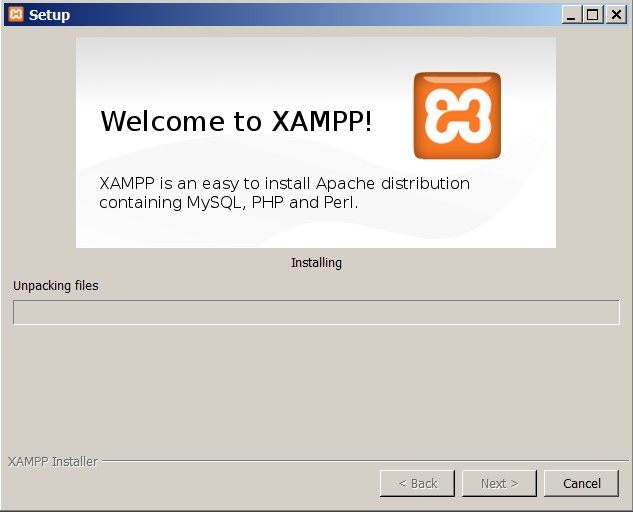
Abre el panel de control, inicia Apache y MySQL, y presiona "Admin" frente a Apache para configurar el sitio.
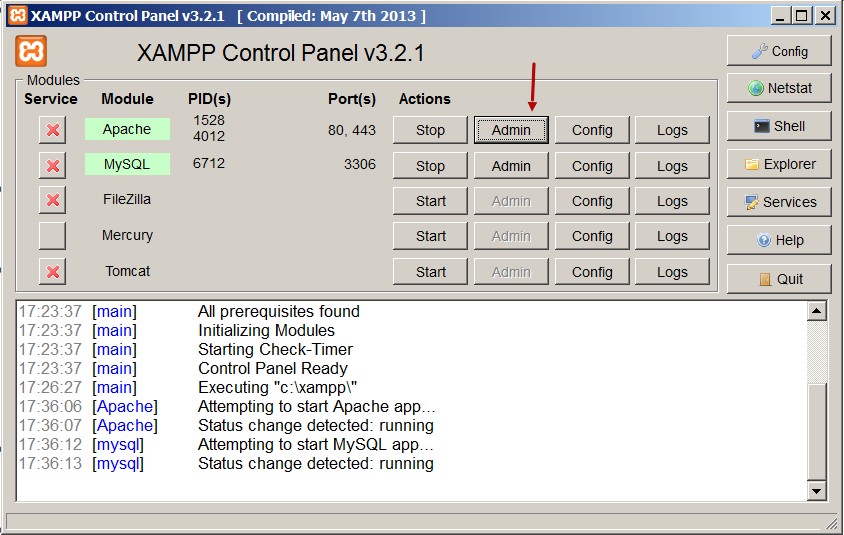
Para crear un sitio personalizado, puedes editar los archivos hosts y httpd-vhosts.conf o instalar Webmin:
http://www.webmin.com/windows.html
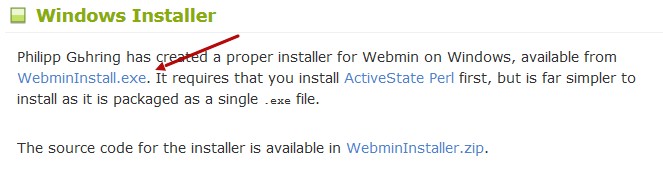
Antes de instalar Webmin, necesitas Perl:
http://www.activestate.com/activeperl/downloads
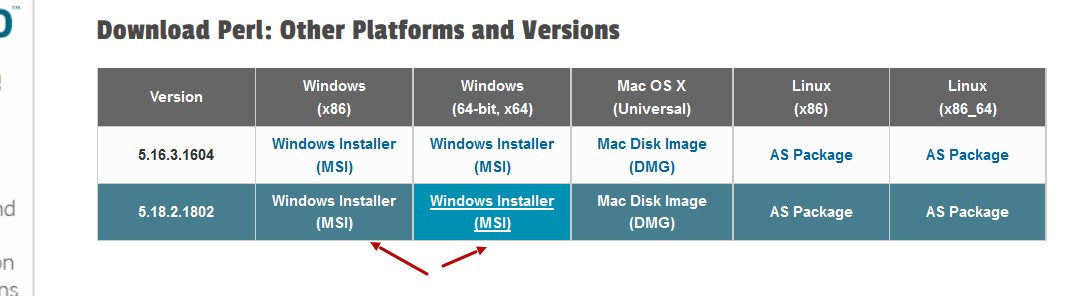
Descarga la versión de 64 bits o 32 bits según tu sistema operativo.